휴대폰 또는 PC에서 줌 프로필 사진을 제거하는 방법

Zoom 프로필 사진을 제거하는 방법과 그 과정에서 발생할 수 있는 문제를 해결하는 방법을 알아보세요. 간단한 단계로 프로필 사진을 클리어하세요.

WhatsApp은 수년에 걸쳐 모바일 앱에 몇 가지 새로운 기능을 도입했습니다. 여러 장치 에 대한 지원부터 삭제된 메시지를 실행 취소하는 기능까지 메시징 앱은 많은 발전을 이루었습니다. 그러나 우리가 머리를 감싸지 못한 한 가지 큰 실수는 기본 iPad 앱이 없다는 것입니다. 아이패드에서 WhatsApp을 어떻게 사용하는지 궁금하실 겁니다. 괜찮아요; 아직 공식적인 방법이 없더라도 몇 가지 해결 방법이 있습니다.
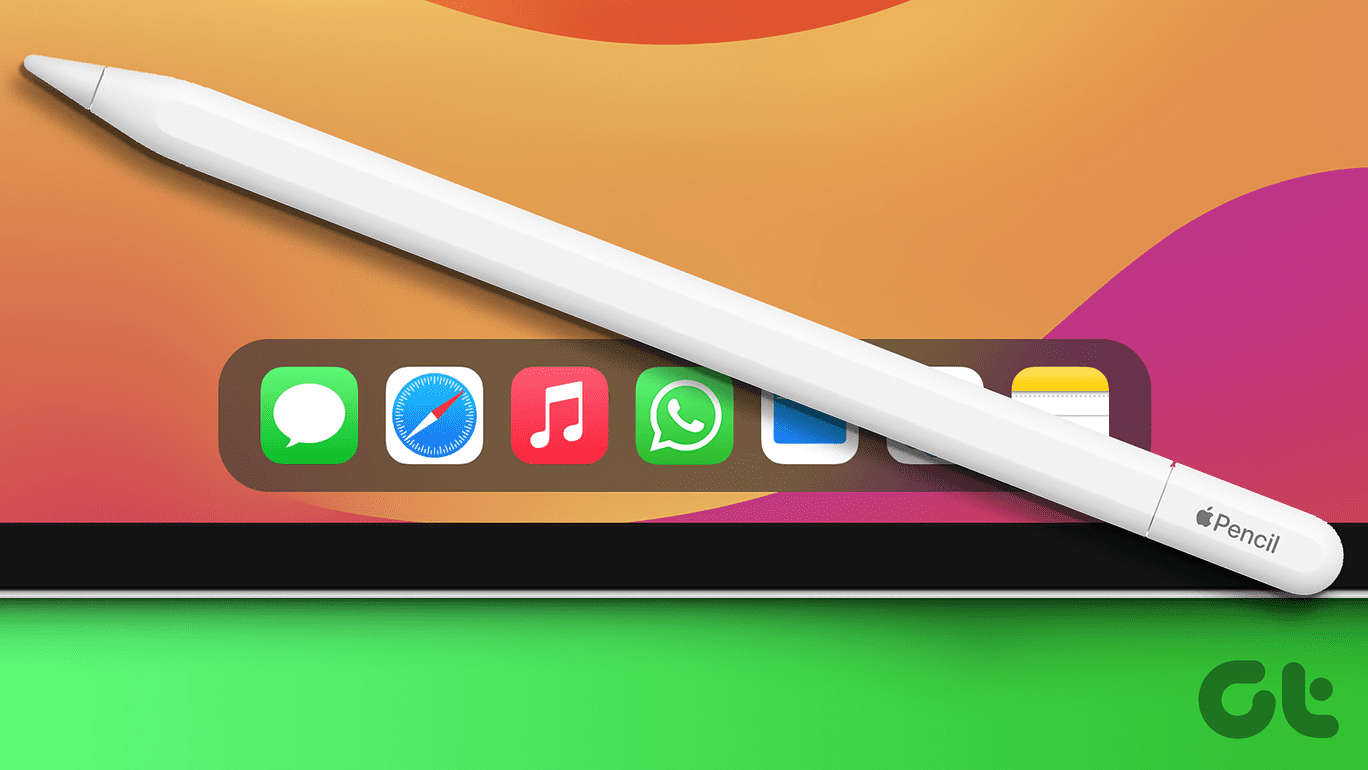
iPad를 사용하여 편리하게 작업 하고 이동 중에도 대화를 계속하고 싶다면 iPad에서 WhatsApp을 사용하는 것이 중요할 수 있습니다 . 결국 플랫폼은 글로벌 커뮤니케이션 수단이 되었습니다. 따라서 iPad에서 WhatsApp을 설정하고 이를 사용하여 원활하게 메시지를 보내고 받는 방법을 알아보려면 함께 태그해 보세요.
솔직히 말해서 그렇지 않습니다. 현재 iPad 전용 WhatsApp 앱은 없습니다. 그러나 테스트 버전은 몇몇 베타 테스터에게 시드되었습니다. 기사 후반부에서 베타 버전에 대해 자세히 알아볼 수 있습니다. 베타 버전이 있다는 사실은 안정적인 버전이 작업 중이며 조만간 출시될 것임을 나타냅니다.

전용 응용 프로그램은 유익합니다. 웹 버전에 비해 완전한 기능을 갖춘 앱을 사용하는 것이 항상 더 좋습니다. 웹 버전은 전화 통화, 화상 통화 등의 가능성을 없애기 때문에 WhatsApp의 경우 특히 그렇습니다. WhatsApp 웹에서는 알림조차도 번거로울 수 있습니다 . 그럼에도 불구하고 웹 버전의 서비스를 사용하기 때문에 iPad에서 WhatsApp을 사용할 때 일부 기능을 포기해야 합니다.
추격전을 시작합시다. iPad에서 WhatsApp을 사용하는 방법에는 두 가지가 있습니다. 첫 번째는 좋은 WhatsApp Web이 구출되는 곳입니다. 후자의 방법에서는 앱의 베타 버전을 다운로드하는 방법을 보여 드리겠습니다. 이 두 가지 방법을 모두 사용하는 방법을 알아보려면 계속 읽어보세요.
iPad에서 WhatsApp Web을 설정하고 사용하는 방법에 대해 이야기해 보겠습니다. 아이패드를 들고 따라해보세요.
1단계: iPad에서 Safari나 다른 웹 브라우저로 이동합니다. 그런 다음 주소 표시줄에 web.whatsapp.com을 입력하고 Enter 키를 누르세요. 아이패드에서 이 글을 보시는 분은 아래 버튼을 클릭해주세요.
2단계: 더 진행하기 전에 휴대폰에서 WhatsApp을 엽니다. 설정 > 장치 연결로 이동한 다음 장치 연결을 탭합니다. 그런 다음 iPad의 QR 코드 위에 휴대폰을 올려놓으면 iPad에서 WhatsApp을 활성화할 수 있습니다.
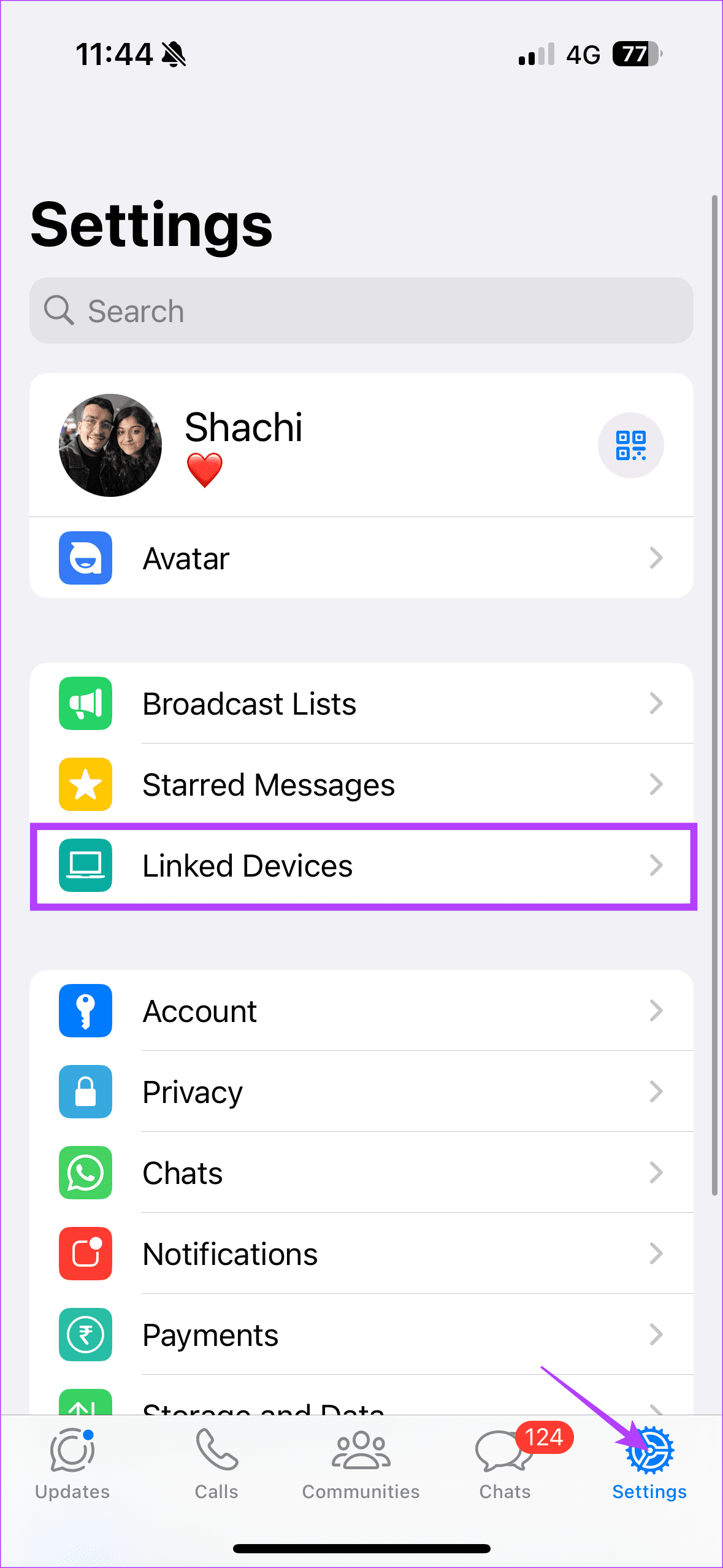
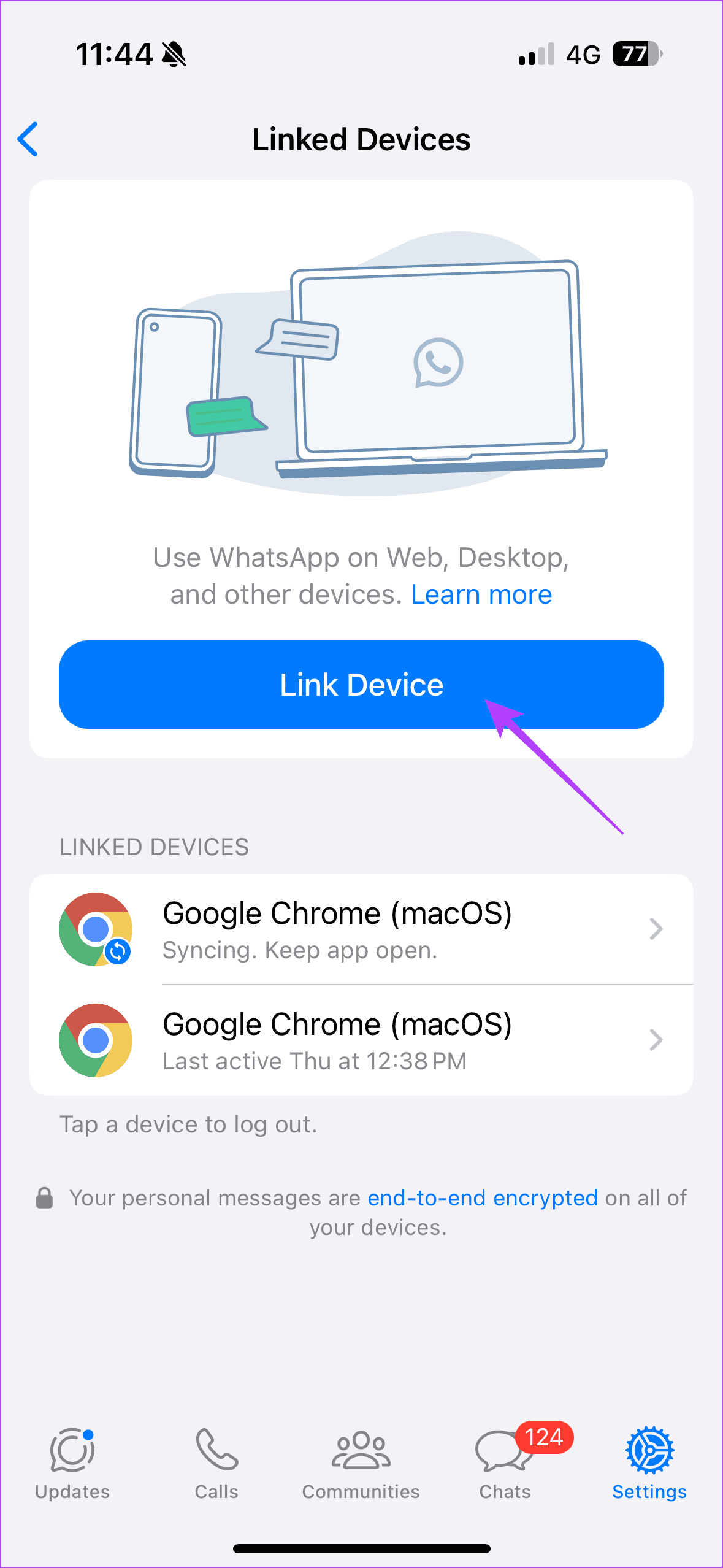
참고: 휴대폰에 계정이 없으면 iPad에서 WhatsApp을 사용할 수 없습니다. 따라서 iPad에서 WhatsApp을 실행하려면 SIM이 있는 휴대폰이 있어야 합니다. 하지만 연결하고 나면 휴대폰에서 WhatsApp을 사용하지 않더라도 iPad에서 WhatsApp을 계속 사용할 수 있습니다.
3단계: 이제 휴대폰으로 iPad 화면의 QR 코드를 스캔하세요. QR 코드를 스캔한 후 휴대폰의 지침에 따라 WhatsApp Web을 설정하세요. 그런 다음 WhatsApp 웹에 액세스하세요. 채팅 내용이 왼쪽 창에 표시됩니다.
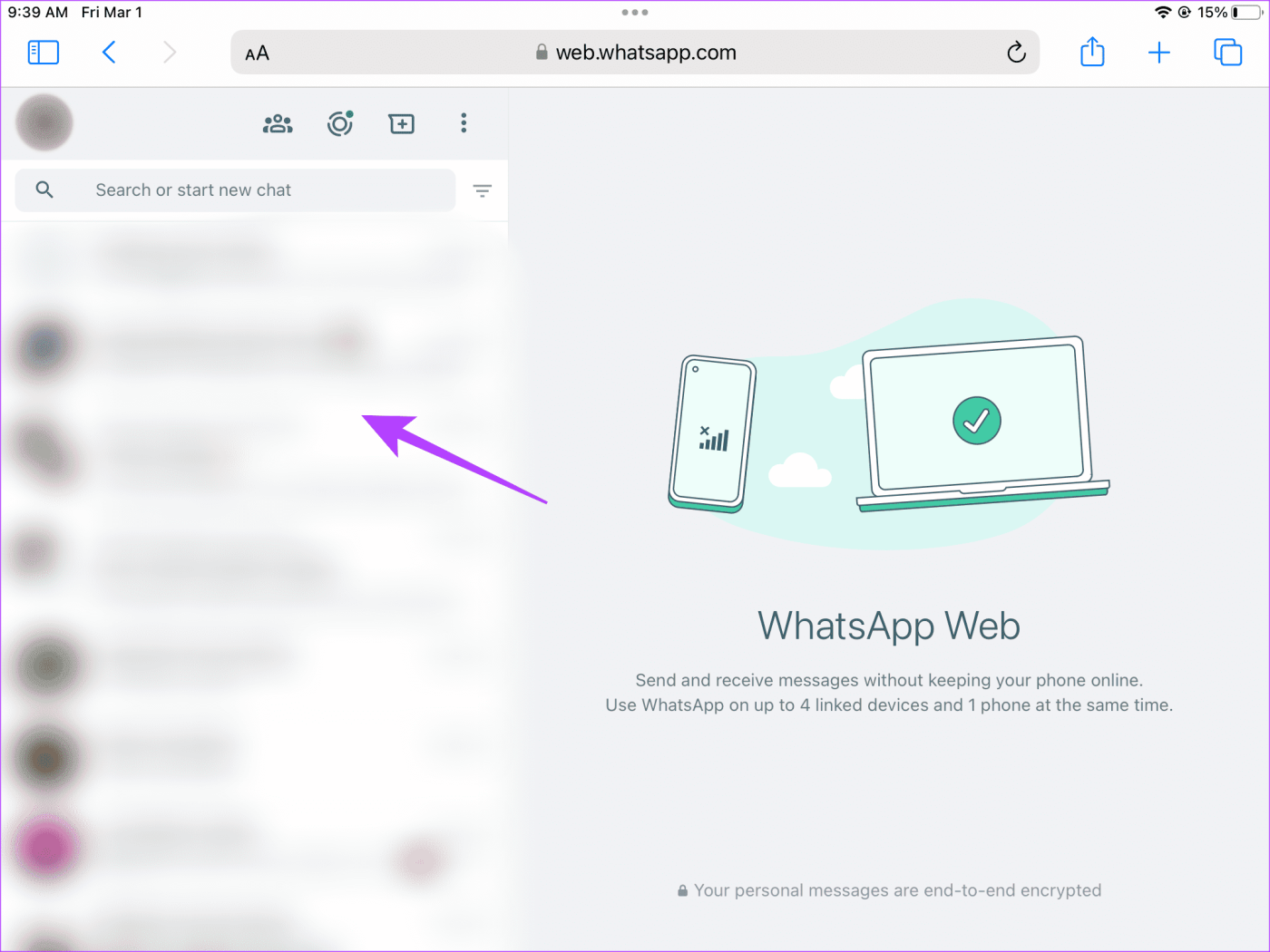
WhatsApp의 웹 버전 설정을 완료하면 메시지 보내기 및 받기가 휴대폰에서와 거의 동일합니다.
iPad용 WhatsApp의 베타 버전이 TestFlight에 공개되었습니다. 이는 2023년 마지막 달쯤에 처음 수행되었습니다. 그러나 현재 베타 테스트 프로그램은 가득 찼습니다. 베타 채널은 수시로 오픈될 가능성이 있습니다. 따라서 순전히 앱 기반 사용자라면 주의를 기울이는 것이 현명합니다. 아래 링크를 통해 베타 프로그램 참여 초대에 액세스할 수 있습니다.
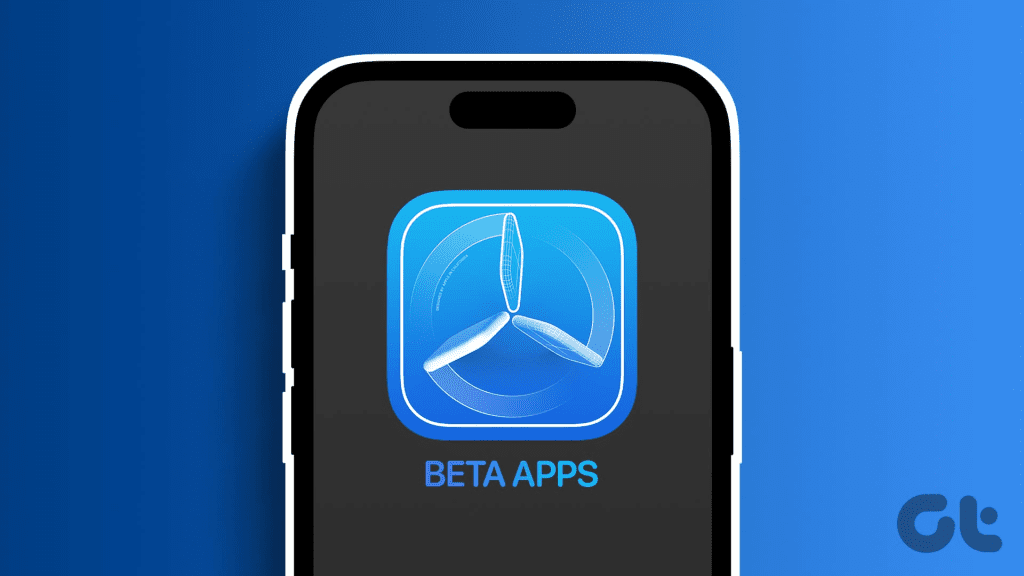
베타 버전이 출시되면 iPad에 일반 앱처럼 설치하고 휴대폰 번호를 사용하여 서비스에 가입하세요.
그러나 iPad용 WhatsApp의 안정 버전 출시에 대한 공식적인 언급은 없습니다. 최종 결과로 iPad용 안정적인 WhatsApp 앱을 출시하면서 베타 테스트 단계가 곧 종료되기를 바랍니다.
또한 읽어 보세요: TestFlight를 사용하여 iPhone에 베타 앱을 설치하는 방법
WhatsApp Web을 사용할 때 알림을 놓치는 경우가 많지만, 사용 편의성을 위해 홈 화면에 바로가기를 설정할 수 있습니다. iPad에서 WhatsApp에 액세스하고 싶을 때마다 브라우저로 가서 웹 주소를 입력하는 대신 이 아이콘을 탭하세요.
1단계: iPad에서 Safari를 사용하여 WhatsApp 웹을 엽니다. 이제 공유 아이콘을 선택하세요. 그런 다음 북마크 추가를 탭하세요.
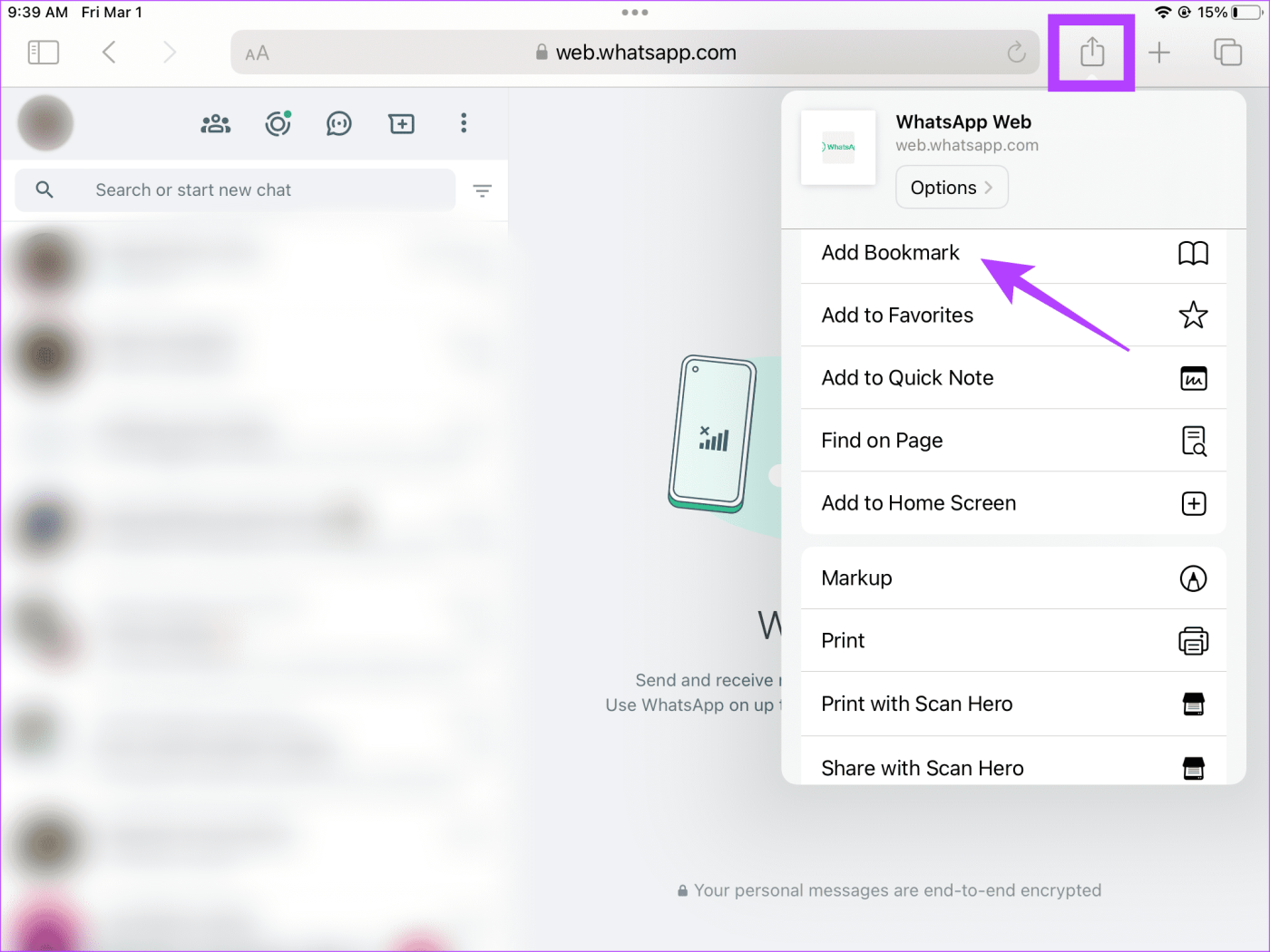
2단계: 새 화면에서 추가를 선택합니다.
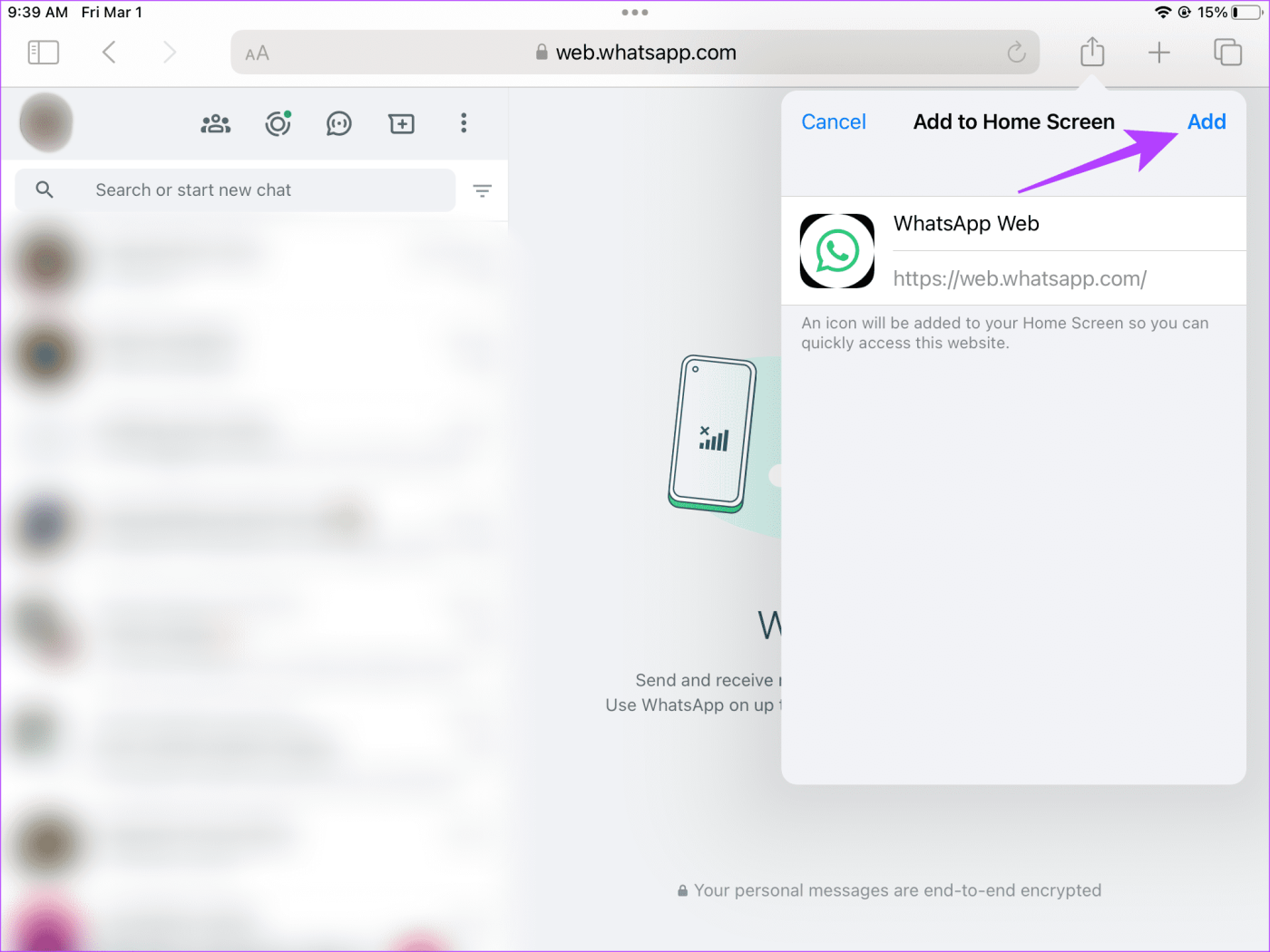
3단계: 홈 페이지에서 바로가기에 액세스할 수 있습니다.
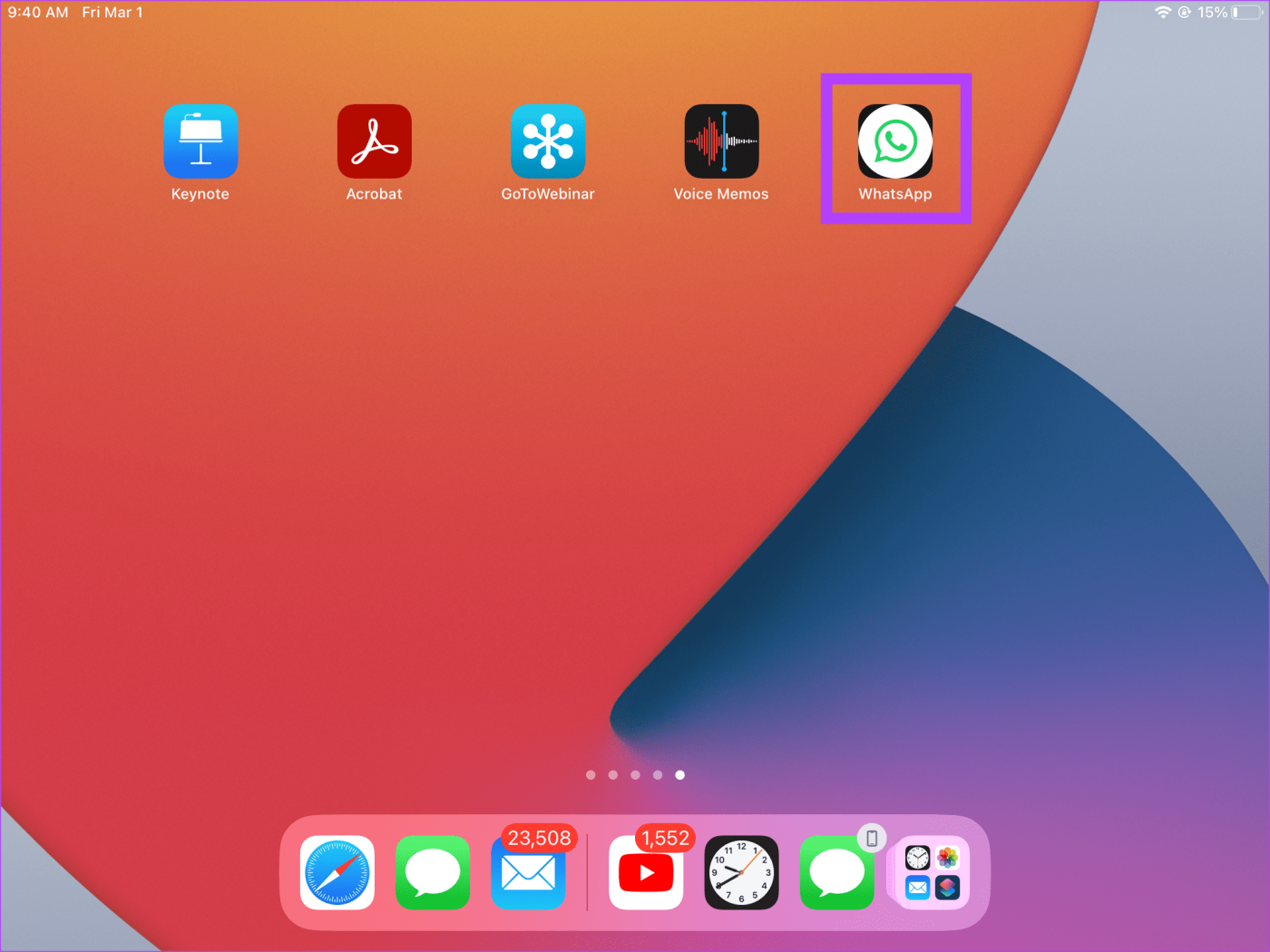
1. 내 아이패드와 아이폰의 WhatsApp을 WhatsApp 웹과 동시에 사용할 수 있나요?
예. iPad와 iPhone으로 동시에 문자를 보낼 수 있습니다. 한 플랫폼을 통해 문자를 보내면 자동으로 다른 플랫폼에 반영됩니다.
2. 전용 WhatsApp 앱이 iPad의 WhatsApp 웹보다 사용하기 더 쉽나요?
앱 기반 인터페이스는 항상 웹 설정보다 중요합니다. 응용 프로그램을 사용하는 것이 더 매끄러워졌습니다. 또한 WhatsApp 웹에는 단점도 있습니다. 예를 들어 내장된 알림 시스템이 없습니다. 전화를 걸거나 받을 수 없습니다. 실제로 WhatsApp Web에서는 화상 통화를 할 수 없습니다. 그러나 iPad용 WhatsApp의 안정적인 버전이 출시될 때까지는 WhatsApp 웹이 유일한 피난처입니다.
3. iPhone과 iPad 간에 사용할 수 있는 WhatsApp의 좋은 대안이 있나요?
여러 메시징 애플리케이션이 개발되었지만 WhatsApp은 여러 국가에서 엄청난 시장 점유율을 누리고 있습니다. iPad와 iPhone 사이의 매듭을 부드럽게 하는 대안을 원한다면 Apple의 메시지 앱이 될 수 있습니다. 그 외에도 Signal 또는 Telegram을 탐색할 수 있습니다 . 이 두 서비스 모두 전용 iPad 앱이 있습니다.
WhatsApp은 전 세계 수십억 명의 사람들을 연결합니다. iPad에서 작업하는 사용자에게 WhatsApp은 큰 실수입니다. 그러나 우리의 방법이 귀하를 구출하고 iPad에서 WhatsApp을 사용하는 데 도움이 되기를 바랍니다. 행복한 WhatsApp을 보내세요!
Zoom 프로필 사진을 제거하는 방법과 그 과정에서 발생할 수 있는 문제를 해결하는 방법을 알아보세요. 간단한 단계로 프로필 사진을 클리어하세요.
Android에서 Google TTS(텍스트 음성 변환)를 변경하는 방법을 단계별로 설명합니다. 음성, 언어, 속도, 피치 설정을 최적화하는 방법을 알아보세요.
Microsoft Teams에서 항상 사용 가능한 상태를 유지하는 방법을 알아보세요. 간단한 단계로 클라이언트와의 원활한 소통을 보장하고, 상태 변경 원리와 설정 방법을 상세히 설명합니다.
Samsung Galaxy Tab S8에서 microSD 카드를 삽입, 제거, 포맷하는 방법을 단계별로 설명합니다. 최적의 microSD 카드 추천 및 스토리지 확장 팁 포함.
슬랙 메시지 삭제 방법을 개별/대량 삭제부터 자동 삭제 설정까지 5가지 방법으로 상세 설명. 삭제 후 복구 가능성, 관리자 권한 설정 등 실무 팁과 통계 자료 포함 가이드
Microsoft Lists의 5가지 주요 기능과 템플릿 활용법을 통해 업무 효율성을 40% 이상 개선하는 방법을 단계별로 설명합니다. Teams/SharePoint 연동 팁과 전문가 추천 워크플로우 제공
트위터에서 민감한 콘텐츠를 보는 방법을 알고 싶으신가요? 이 가이드에서는 웹 및 모바일 앱에서 민감한 콘텐츠를 활성화하는 방법을 단계별로 설명합니다. 트위터 설정을 최적화하는 방법을 알아보세요!
WhatsApp 사기를 피하는 방법을 알아보세요. 최신 소셜 미디어 사기 유형과 예방 팁을 확인하여 개인 정보를 안전하게 보호하세요.
OneDrive에서 "바로 가기를 이동할 수 없음" 오류를 해결하는 방법을 알아보세요. 파일 삭제, PC 연결 해제, 앱 업데이트, 재설정 등 4가지 효과적인 해결책을 제공합니다.
Microsoft Teams 파일 업로드 문제 해결 방법을 제시합니다. Microsoft Office 365와의 연동을 통해 사용되는 Teams의 파일 공유에서 겪는 다양한 오류를 해결해보세요.








